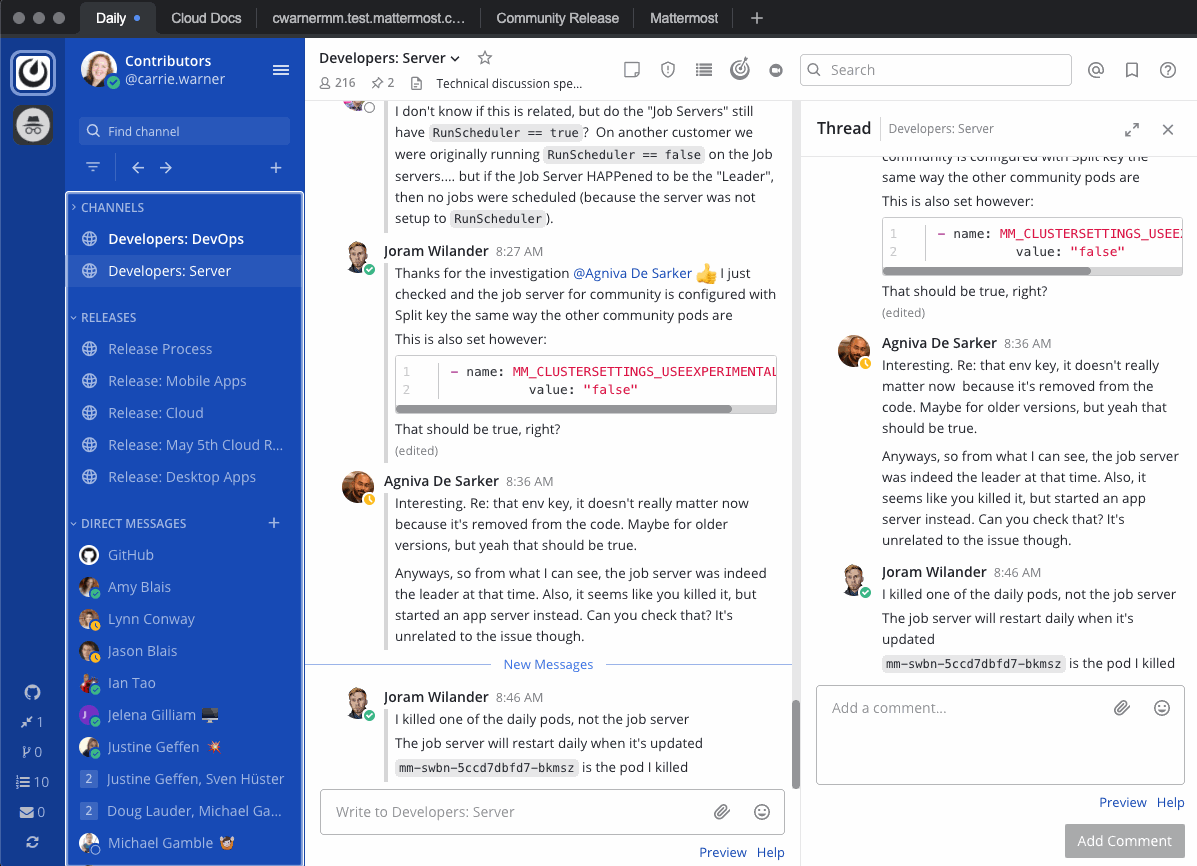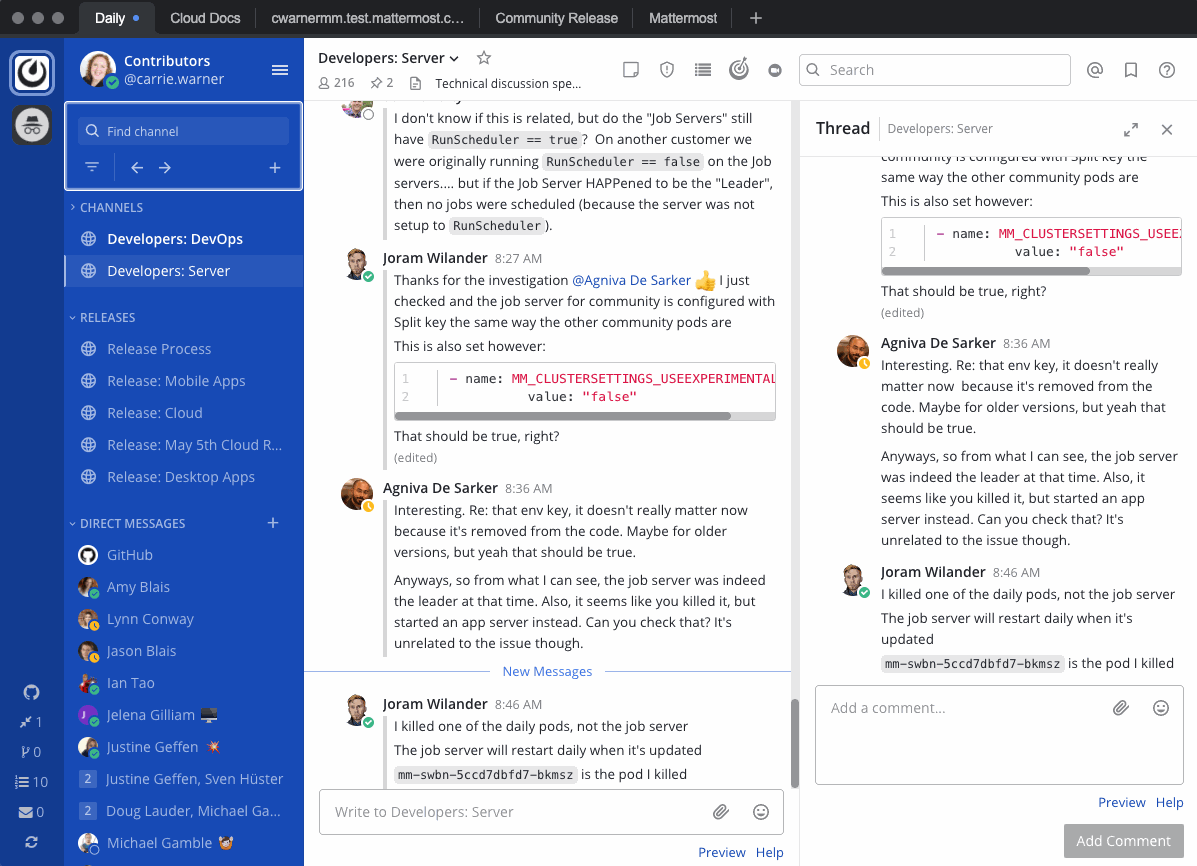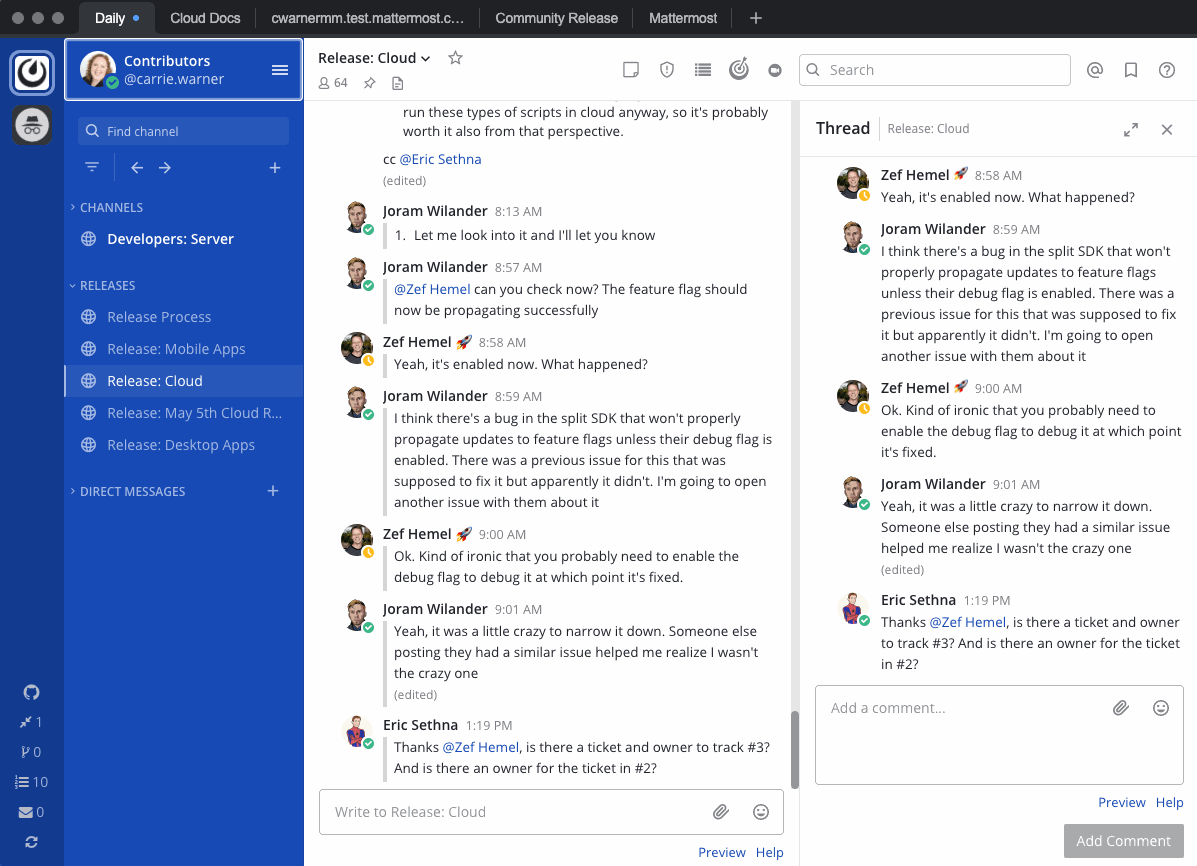Keyboard accessibility
모든 플랜 에서 사용 가능
Cloud 와 self-hosted 배포판
Mattermost을 웹 브라우저 또는 데스크톱 앱에서 마우스 없이 사용할 수 있도록 도와주는 키보드 단축키가 있습니다. 지원되는 접근성 단축키 목록은 아래와 같습니다. 포커스 된 요소에는 여기에 표시된 것처럼 색상 윤곽선이 있습니다:

Keyboard shortcut |
Description |
|---|---|
Desktop App: F6
Browser: Ctrl F6
|
다음 섹션으로 포커스 이동
|
Desktop App: Shift F6
Browser: Ctrl Shift F6
|
이전 섹션으로 포커스 이동
|
Tab |
다음 요소로 포커스 이동 |
Shift Tab |
이전 요소로 포커스 이동 |
↑ or ↓ |
게시물 목록 또는 채널 사이드바 섹션 사이의 포커스 이동 |
Enter |
포커스된 요소에서 작업 수행 |